Samsung GT-P5110 Manuale Utente Pagina 1
Navigare online o scaricare Manuale Utente per Tablet Samsung GT-P5110. Samsung GT-P5110 Handleiding Manuale Utente
- Pagina / 124
- Indice
- SEGNALIBRI
- Gebruiksaanwijzing 1
- Over deze 2
- Over deze gebruiksaanwijzing 3
- Copyright 4
- Handelsmerken 4
- OVER DIVX VIDEO 6
- OVER DIVX VIDEO-ON-DEMAND 6
- Het apparaat in elkaar zetten 11
- Indeling 12
- Achterkant 13
- De batterij opladen 14
- Batterijverbruik verminderen 16
- Een geheugenkaart verwijderen 18
- Een geheugenkaart formatteren 18
- Aan de slag 19
- Het aanraakscherm gebruiken 20
- Het startscherm 23
- Systeembalk 24
- Pictogrammen 25
- Applicaties openen 28
- Applicaties ordenen 29
- Meerdere applicaties starten 30
- Applicaties beheren 31
- Het apparaat vergrendelen 34
- Tekst ingeven 36
- Tekst kopiëren en plakken 37
- Web- en GPS-services 38
- Met spraak informatie zoeken 40
- Game Hub 42
- Navigatie 44
- Play Store 45
- Readers Hub 46
- Samsung Apps 46
- S Suggest 47
- Spraakgestuurd zoeken 48
- Communiceren 49
- Een e-mailaccount instellen 51
- Een e-mailbericht verzenden 51
- Een e-mailbericht weergeven 52
- Uw status instellen 53
- Een gesprek beginnen 54
- Messenger 55
- Entertainment 56
- De opnamestand wijzigen 59
- Camera-instellingen wijzigen 59
- Een video opnemen 61
- Videospeler 64
- Een afbeelding weergeven 67
- Een video afspelen 69
- Foto-editor 70
- Video-editor 71
- Een video splitsen 72
- MP3-speler 73
- Een afspeellijst maken 75
- Music Hub 76
- Persoonlijke gegevens 77
- Uw visitekaartje maken 78
- Een contactgroep maken 78
- S Planner 79
- Een notitie maken 81
- Een notitie weergeven 81
- Connectiviteit 82
- Aansluiten als media-apparaat 83
- Aansluiten als camera 83
- De Wi-Fi-functie activeren 84
- Wi-Fi-instellingen aanpassen 86
- Wi-Fi Direct 87
- AllShare Play 88
- Bluetooth 91
- VPN-verbindingen 94
- Een VPN-profiel instellen 95
- Hulpmiddelen 97
- Calculator 98
- Downloads 98
- Dropbox activeren 99
- Mijn bestanden 100
- Een bestand bekijken 101
- Polaris Office 102
- Documenten online beheren 103
- Wereldklok 104
- Instellingen 105
- Meer instellingen 106
- Blokkeerstand 107
- Spaarstand 108
- Batterij 109
- Applicatiebeheer 109
- Locatieservices 109
- Vergrendelscherm 109
- Beveiliging 110
- Taal en invoer 111
- Google Spraakgestuurd typen 112
- Samsung-toetsenbord 112
- Back-up maken en terugzetten 113
- Account toevoegen 114
- Accessoires 114
- Datum en tijd 114
- Toegankelijkheid 114
- Ontwikkelaarsopties 116
- Toestel-info 117
- Problemen oplossen 118
- Wi-Fi 84 123
- YouTube 47 123
Sommario
GT-P5110Gebruiksaanwijzing
Inhoud10Back-up maken en terugzetten ... 113Account toevoegen ...
100Hulpmiddelen ›Een bestand bekijken1 Selecteer in de lijst met applicaties Dropbox → .2 Selecteer een bestand.Mijn bestandenHier vindt u informatie
101Hulpmiddelen ›Een bestand bekijken1 Selecteer in de lijst met applicaties Mijn bestanden.2 Selecteer een map. ●Als u een niveau omhoog wilt, select
102HulpmiddelenPolaris OfficeHier vindt u informatie over het maken of weergeven van documenten met uw apparaat.De beschikbaarheid van deze functie is
103HulpmiddelenIn de documentweergave hebt u de volgende opties: ●Als u wilt in- of uitzoomen, plaatst u twee vingers op het scherm en breng ze langza
104HulpmiddelenGoogleHier vindt u informatie over het zoeken naar gegevens op uw apparaat of op internet.1 Selecteer in de lijst met applicaties Googl
Instellingen105InstellingenDe instellingsopties openen1 Selecteer in de lijst met applicaties Instellingen.2 Selecteer een instellingscategorie en sel
Instellingen106Meer instellingenHier kunt u de instellingen wijzigen om verbindingen met andere apparaten of netwerken te beheren. ›VliegtuigstandVlie
Instellingen107BlokkeerstandHier kunt u selecteren welke meldingen moeten worden geblokkeerd of kunt u instellen dat meldingen worden toegestaan voor
Instellingen108 ●Slim sluimeren: instellen om te voorkomen dat de verlichting van het scherm uitgaat wanneer u naar het scherm kijkt. ●Letterstijl: he
Instellingen109BatterijHier kunt u de hoeveelheid energie bekijken die wordt gebruikt door uw apparaat.ApplicatiebeheerHier kunt u de applicaties op u
Het apparaat in elkaar zetten11Het apparaat in elkaar zettenUitpakkenControleer of de doos de volgende onderdelen bevat: ●Mobiel apparaat ●Snelstartgi
Instellingen110 - Informatieticker: instellen dat nieuws- of beursberichten worden weergegeven op het vergrendelde scherm.De beschikbaarheid van deze
Instellingen111 ●Webpag. Mobiel app. trac.: de website SamsungDive (www.samsungdive.com) openen. U kunt uw verloren of gestolen apparaten opzoeken op
Instellingen112 ›Google Spraakgestuurd typenDe spraakinvoerfunctie van Google activeren om tekst in te geven via spraak. Als u de instellingen voor sp
Instellingen113 ›Gesproken zoekopdracht ●Taal: een taal voor de spraakherkenningsfunctie selecteren. ●Spraakuitvoer: instellen dat het apparaat gespro
Instellingen114Account toevoegenE-mail- of SNS-accounts toevoegen.AccessoiresDock geluid: instellen dat een geluidssignaal wordt weergegeven wanneer h
Instellingen115 ●Time-out scherm: selecteren na hoeveel tijd de achtergrondverlichting van het scherm moet worden uitgeschakeld. ●Wachtwoorden uitspre
Instellingen116OntwikkelaarsoptiesHier kunt u de instellingen voor de ontwikkeling van applicaties inschakelen en wijzigen. ●Back-upwachtwoord desktop
Instellingen117 ●Schaal van duur Animator: selecteren hoe lang pop-upvensters worden weergegeven. ●Hardwareoverlays uitschakelen: instellen dat hardwa
Problemen oplossen118Problemen oplossenUw toestel geeft netwerk- of servicefoutberichten weer ●Als u zich op een plek bevindt waar het signaal zwak of
Problemen oplossen119Het toestel piept en het accupictogram is leegDe batterij is bijna leeg. Laad de batterij op als u het toestel wilt blijven gebru
Het apparaat in elkaar zetten12Indeling ›Voorzijde12334Nummer Functie 1 Cameralens voorzijde 2 Lichtsensor 3 Luidspreker 4 Aanraakscherm
Problemen oplossen120Bij het openen van muziekbestanden verschijnen foutmeldingenSommige muziekbestanden kunnen om verschillende redenen niet worden a
Index121Indexaanraakschermgebruiken 20vergrendelen/ontgrendelen 23aanraaktoon 32agendaafspraken bekijken 80afspraken maken 79alarm 97AllShare Play
Index122meldingenpaneel gebruiken 26panelen toevoegen 27panelen verwijderen 27widgets gebruiken 28stille stand 32taakbeheer 31tekstinvoerkopiëren
Index123instellingen 107lettertype 32wereldklok 104Wi-Fi 84YouTube 47
* Sommige beschrijvingen in deze gebruiksaanwijzing kunnen afwijken van uw apparaat. Dit is afhankelijk van het land waar u het apparaat hebt gekocht
Het apparaat in elkaar zetten13 ›Achterkant11129105678Nummer Functie 5 Cameralens achterzijde 6 Headsetaansluiting 7 GPS-antenne1 8 Microfoon 9 Sleuf
Het apparaat in elkaar zetten14ToetsenToets FunctieAan/uit/reset1/vergrendelenHet apparaat inschakelen (ingedrukt houden); de apparaatopties weergeven
Het apparaat in elkaar zetten15 ●Als de batterij bijna leeg is, laat het apparaat een waarschuwingstoon horen en wordt er een bericht weergegeven. Laa
Het apparaat in elkaar zetten162 Sluit de USB-stroomadapter op een stopcontact aan. ●Als de stroomvoorziening instabiel is wanneer het apparaat wordt
Het apparaat in elkaar zetten17Een geheugenkaart plaatsen (optioneel)U kunt in uw apparaat geheugenkaarten gebruiken met een capaciteit van maximaal 3
Het apparaat in elkaar zetten183 Duw de geheugenkaart in de geheugenkaartsleuf totdat de kaart vastklikt.4 Sluit het klepje van de geheugenkaartsleuf.
19Aan de slagAan de slagHet apparaat in- of uitschakelenHoud de aan/uit-toets ingedrukt om het apparaat in te schakelen.Als u het apparaat voor het ee
Over deze gebruiksaanwijzing2Over deze gebruiksaanwijzingDank u dat u dit mobiele apparaat van Samsung hebt gekozen. Dit apparaat biedt hoogwaardige m
20Aan de slagHet aanraakscherm gebruikenMet het aanraakscherm van het apparaat kunt u eenvoudig items selecteren en functies uitvoeren. Hier krijgt u
21Aan de slagU gebruikt de volgende technieken om het aanraakscherm te bedienen:Tik opEenmaal met uw vinger aanraken om een menu, optie of applicatie
22Aan de slagDubbeltikkenTik snel twee keer op een item.VegenVeeg snel omhoog, omlaag, naar links of rechts om door lijsten of schermen te bladeren.Sa
23Aan de slagHet aanraakscherm en de toetsen vergrendelen of ontgrendelenWanneer u het apparaat gedurende een ingestelde tijdsduur niet gebruikt, word
24Aan de slag ›SysteembalkVia de systeembalk onder aan het scherm kunt u snel door het scherm navigeren, systeemgegevens weergeven en meer.1 234 56Num
25Aan de slag ›PictogrammenDe pictogrammen die op het scherm worden weergegeven, kunnen verschillen afhankelijk van de regio en serviceprovider.Pictog
26Aan de slag ›Werken met het meldingenpaneelAls u het meldingenpaneel wilt openen, tikt u in de rechterbenedenhoek van het scherm. Als u het paneel w
27Aan de slag ›Items verwijderen uit het startschermBlijf een item aanraken en sleep het naar de prullenbak. ›Een paneel toevoegen aan of verwijderen
28Aan de slag ›Widgets gebruikenWidgets zijn kleine applicaties op het startscherm die handige functies en informatie verschaffen.Welke widgets beschi
29Aan de slag ●U kunt een snelkoppeling naar een applicatie toevoegen aan het startscherm door een pictogram te blijven aanraken in de lijst met appli
Over deze gebruiksaanwijzing3 ●Applicaties en de bijbehorende functies kunnen per regio of hardwarespecificatie verschillen. Samsung is niet aansprake
30Aan de slag ›Een applicatie downloaden1 Selecteer in de lijst met applicaties Play Store of Samsung Apps.2 Zoek een applicatie en download deze naar
31Aan de slag ›Applicaties beherenU kunt meerdere applicaties beheren met Taakbeheer.1 Selecteer → Taakbeheer → Actieve applicaties.Taakbeheer wordt
32Aan de slag ›Aanraaktonen in- of uitschakelenSelecteer in de lijst met applicaties Instellingen → Geluid → Aanraakgeluiden. ›Het volume van het appa
33Aan de slag ›De helderheid van het scherm aanpassenUw apparaat bevat een lichtsensor, waarmee het niveau van het omgevingslicht kan worden vastgeste
34Aan de slag ›Het apparaat vergrendelenU kunt uw apparaat vergrendelen door de schermvergrendelingsfunctie te activeren. ●Als u uw wachtwoord vergeet
35Aan de slagEen ontgrendelings-PIN-code instellen1 Selecteer in de lijst met applicaties Instellingen → Vergrendelscherm → Schermvergrendeling → Geef
36Aan de slagTekst ingevenU kunt tekst ingeven door woorden in de microfoon te spreken, tekens op het virtuele toetsenbord te selecteren of door op he
37Aan de slagNummer Functie 1 Het hoofdlettergebruik wijzigen. 2 Tekstinvoermethode wijzigen. 3 De toetsenbordinstellingen openen; blijf aanraken om
Web- en GPS-services38Web- en GPS-servicesInternetInformatie over hoe u uw favoriete webpagina’s kunt openen en opslaan. ●De functie kan een andere na
Web- en GPS-services39Nummer Functie 4 De huidige webpagina opnieuw laden. Als webpagina’s worden geladen, wordt dit pictogram gewijzigd in . 5 Geef e
Over deze gebruiksaanwijzing4►Raadpleeg—pagina’s met verwante informatie, bijvoorbeeld: ►p.12 (staat voor ‘raadpleeg pagina 12’)→Gevolgd door—de vol
Web- en GPS-services40 ●Als u uw downloadgeschiedenis wilt weergeven, selecteert u → Downloads. ●Als u de webpagina wilt afdrukken via Wi-Fi of USB,
Web- en GPS-services41Als u uw favorieten wilt weergeven, selecteert u → Favoriet. Blijf in de lijst met favorieten een favoriet aanraken om de volge
Web- en GPS-services42 ›Uw recente geschiedenis weergeven1 Selecteer in de lijst met applicaties Internet → → Geschiedenis.2 Selecteer een webpagina
Web- en GPS-services43Terwijl u de kaart bekijkt, hebt u de volgende opties: ●Als u wilt in- of uitzoomen, plaatst u twee vingers op het scherm en bre
Web- en GPS-services44NavigatieHier vindt u informatie over een gesproken routebeschrijving krijgen. ●Navigatiekaarten, uw huidige locatie en andere n
Web- en GPS-services451 Selecteer in de lijst met applicaties Lokaal.2 Als u wilt zoeken naar bedrijven of attracties in de buurt van een bepaalde loc
Web- en GPS-services46 ›Een applicatie verwijderen1 Selecteer in de lijst met applicaties Play Store.2 Selecteer .3 Selecteer een item.4 Selecteer Ve
Web- en GPS-services47S SuggestU kunt de nieuwste applicaties zoeken en downloaden die worden voorgesteld door Samsung. Selecteer in de lijst met appl
Web- en GPS-services48Nummer Functie 3 Wijzig de kwaliteit van het scherm. 4 De video op volledig scherm afspelen. ›Een video uploaden1 Selecteer in d
Communiceren49CommunicerenGoogle MailHier vindt u informatie over e-mailberichten verzenden of lezen via de webmailservice Google Mail™. ●De beschikba
Over deze gebruiksaanwijzing5 ●DivX®, DivX Certified® en de bijbehorende logo’s zijn handelsmerken van Rovi Corporation of zijn dochterondernemingen e
Communiceren50In de berichtweergave hebt u de volgende opties: ●Blader naar links of rechts om naar het vorige of volgende bericht te gaan. ●Als u het
Communiceren51E-mailHier vindt u informatie over hoe u e-mailberichten via uw persoonlijke of zakelijke e-mailaccount kunt verzenden en bekijken. ›Een
Communiceren525 Selecteer en voeg een bestand toe.6 Als u het bericht wilt verzenden, selecteert u Verzenden.Als u offline bent, wordt een bericht i
Communiceren53 ●Als u de e-mailadressen van de ontvangers wilt opslaan in het telefoonboek als een groep met contacten, selecteert u → Opslaan als gr
Communiceren54 ›Een gesprek beginnen1 Selecteer in de lijst met applicaties Talk.2 Selecteer een contact in de vriendenlijst.Het gesprekscherm wordt g
Communiceren55MessengerHier vindt u informatie over chatten met vrienden en familie via de chatservice Google+.1 Selecteer in de lijst met applicaties
56EntertainmentEntertainmentCameraHier wordt beschreven hoe u foto’s en video’s kunt maken en weergeven. ●De camera wordt automatisch uitgeschakeld wa
57EntertainmentNummer Functie 1 Snelkoppelingen op de camera gebruiken. ● : overschakelen naar de voorste camera om een foto van uzelf te maken. ● : d
58Entertainment ●Als u de foto wilt verwijderen, selecteert u . ●Als u een diashow wilt starten, selecteert u → Diashow → Diashow starten. Tik op h
59Entertainment ›De opnamestand wijzigenU kunt foto’s maken in verschillende opnamestanden. Als u de opnamemodus wilt wijzigen, selecteert u → Fotost
Over deze gebruiksaanwijzing6OVER DIVX VIDEODivX® is een digitale video-indeling gemaakt door DivX, LLC, een dochteronderneming van Rovi Corporation.
60EntertainmentOptie FunctieBelichtingswaardeDe belichtingswaarde aanpassen om de helderheid te wijzigen.TimerDe lengte van de vertraging selecteren v
61Entertainment ›Een video opnemen1 Selecteer in de lijst met applicaties Camera.2 Sleep de schuifregelaar omlaag om over te schakelen naar de camcord
62EntertainmentNummer Functie 3 De opslaglocatie weergeven. 4 Overschakelen naar de camera. 5 Een video opnemen. 6 Video’s weergeven die u hebt opgeno
63Entertainment ›Camcorderinstellingen aanpassenVoordat u een video opneemt, kunt u selecteren voor de volgende opties:Optie FunctieSneltoetsen wijz
64Entertainment ›De snelkoppelingspictogrammen bewerkenU kunt snelkoppelingen naar veelgebruikte opties toevoegen of verwijderen.1 Selecteer op het vo
65Entertainment3 Regel het afspelen met de volgende toetsen:123456891112710Nummer Functie 1 Het volume aanpassen. 2 De verhoudingen van het videoscher
66EntertainmentNummer Functie 8 Het formaat van het videoscherm verkleinen. Als u wilt terugkeren naar het oorspronkelijk formaat, dubbeltikt u op het
67EntertainmentGalerijHier vindt u informatie over het bekijken van foto’s en video’s die zijn opgeslagen op het apparaat. ●Afhankelijk van de softwar
68Entertainment ●Als u de afbeelding wilt toevoegen aan het klembord, selecteert u → Kopiëren naar klembord. ●Als u de afbeelding linksom wilt draaie
69Entertainment1 Selecteer in de lijst met applicaties Galerij.2 Selecteer een afbeelding.3 Selecteer → Gezichtstag → Aan.Herkende gezichten worden
Inhoud7Het apparaat in elkaar zetten ... 11Uitpakken ...
70Entertainment ●Als u details van een video wilt weergeven, selecteert u Gegevens. ●Als u wilt zoeken naar apparaten waarop media delen is geactiveer
71EntertainmentHulpmiddel FunctieEffect Een filtereffect toepassen.Hulpmiddelen Extra hulpmiddelen gebruiken.Uw laatste handeling ongedaan maken.Uw la
72Entertainment ›Een segment van een video bijsnijden1 Start de video-editor en open een videobestand.2 Selecteer de miniatuur.3 Beweeg het beginpunt
73EntertainmentMP3-spelerHier vindt u informatie over het onderweg luisteren naar uw favoriete muziek. ●Afhankelijk van de software in uw apparaat wor
74Entertainment4 Regel het afspelen met de volgende toetsen:12345689101171213Nummer Functie 1 Het volume aanpassen. 2 Het bestand als uw favoriete num
75EntertainmentNummer Functie 11 Een geluidseffect selecteren. 12 De herhaalstand wijzigen. 13 Naar het volgende bestand gaan; vooruit spoele
76Entertainment ›Instellingen van de MP3-speler aanpassen1 Selecteer in de lijst met applicaties MP3-speler.2 Selecteer → Instellingen.3 Wijzig de v
Persoonlijke gegevens77Persoonlijke gegevensContactenHier vindt u informatie over hoe u een lijst met uw persoonlijke of zakelijke contacten kunt make
Persoonlijke gegevens78 ›Uw visitekaartje maken1 Selecteer in de lijst met applicaties Contacten → Contacten.2 Selecteer uw naam boven aan de lijst me
Persoonlijke gegevens794 Selecteer een optie voor het importeren van één contact, meerdere contacten of alle contacten en selecteer OK.5 Selecteer de
Inhoud8YouTube ... 47Spraakgestuurd zoeken ...
Persoonlijke gegevens80 ●Week: blokken van een uur voor de dagen van één hele week ●Dag: blokken van een uur voor één hele dag ●Lijst: een lijst met a
Persoonlijke gegevens81NotitieHier wordt uitgelegd hoe u belangrijke informatie vastlegt, zodat u deze op een latere datum kunt bekijken. ›Een notitie
Connectiviteit82ConnectiviteitUSB-verbindingenInformatie over het aansluiten van uw apparaat op een computer met een USB-kabel.Koppel de USB-kabel nie
Connectiviteit83 ›Verbinden met Windows Media PlayerControleer of Windows Media Player op de computer is geïnstalleerd.1 Sluit uw apparaat aan op een
Connectiviteit84Wi-FiHier vindt u informatie over het gebruik van de draadloze netwerkvoorzieningen van de telefoon waarmee u verbinding kunt maken me
Connectiviteit85 ›Handmatig een Wi-Fi-toegangspunt toevoegen1 Selecteer in de lijst met applicaties Instellingen → Wi-Fi → Wi-Fi-netwerk toevoegen.2 G
Connectiviteit86 ›Statische IP-instellingen instellen1 Selecteer in de lijst met applicaties Instellingen → Wi-Fi.2 Selecteer een toegangspunt → Geava
Connectiviteit87Wi-Fi DirectHier vindt u informatie over het gebruik van de functie Wi-Fi Direct waarmee u twee apparaten via een Wi-Fi kunt verbinden
Connectiviteit88AllShare PlayHier vindt u informatie over hoe u de service AllShare Play kunt gebruiken om inhoud via internet af te spelen die is opg
Connectiviteit89 ›Een bestand afspelen op een extern apparaat ●Ondersteunde bestandsindelingen kunnen verschillen afhankelijk van aangesloten apparate
Inhoud9GPS ... 93VPN-verbindingen ...
Connectiviteit90Optie FunctieWebservices configurerenAanmelden bij sociale netwerksites om bestanden te uploaden.Foto's automatisch uploaden van
Connectiviteit91BluetoothHier vindt u informatie over het uitwisselen van gegevens of mediabestanden met andere apparaten via Bluetooth. ●Samsung is n
Connectiviteit92 ›Ander apparaat zoeken en koppelen1 Selecteer in de lijst met applicaties Instellingen → Bluetooth → Scannen.2 Selecteer een apparaat
Connectiviteit93 ›Gegevens ontvangen via Bluetooth1 Selecteer in de lijst met applicaties Instellingen → Bluetooth en schakel het selectievakje in naa
Connectiviteit94 ›Locatieservices activerenU moet locatieservices inschakelen om locatiegegevens te ontvangen of op de kaart te zoeken.1 Selecteer in
Connectiviteit95 ›Een VPN-profiel instellen1 Selecteer in de lijst met applicaties Instellingen → Meer instellingen → VPN → VPN-netwerk toevoegen.2 Wi
Connectiviteit96Optie FunctiePPP-codering (MPPE)Instellen dat gegevens worden gecodeerd voordat ze naar de VPN-server worden verzonden.Geavanceerde op
97HulpmiddelenHulpmiddelenAlarmHier vindt u informatie over hoe u een alarm voor belangrijke afspraken kunt instellen en gebruiken. ›Een alarm instell
98HulpmiddelenCalculatorHier vindt u informatie over het uitvoeren van berekeningen met het apparaat. ›Een berekening uitvoeren1 Selecteer in de lijst
99HulpmiddelenDropboxHier vindt u informatie over het gebruik van de service Dropbox cloudopslag waarin u bestanden kunt opslaan en waarmee u bestande
Più documenti per Tablet Samsung GT-P5110






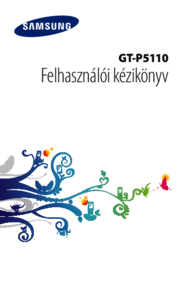
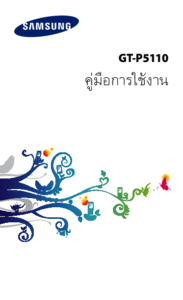






 (120 pagine)
(120 pagine)
 (68 pagine)
(68 pagine) (122 pagine)
(122 pagine) (137 pagine)
(137 pagine) (130 pagine)
(130 pagine) (102 pagine)
(102 pagine) (124 pagine)
(124 pagine) (123 pagine)
(123 pagine) (73 pagine)
(73 pagine)







Commenti su questo manuale